FC2拍手 マニュアル
FC2拍手を設置しよう!
現在パソコン版のマニュアルを表示中
スマートフォン版を表示 »ここでは、FC2拍手の設置~お礼ページの設置までの一通りの流れを紹介します。
管理画面のメニューに関する内容は、各ページのマニュアルを参照してください。
1・拍手の設置方法
拍手をサイトやブログに設置するには、「拍手タグ」を作成する必要があります。
拍手タグの作成は、
拍手管理画面「拍手タグ/ブログパーツ」>「サイト用の拍手タグ作成」
または、「ブログ用の拍手タグ作成」で作成します。
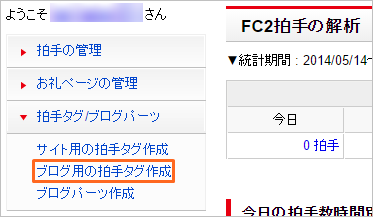
HPや、ブログのサイドバーなどに設置したい場合は、「サイト用の拍手タグ作成」
ブログの記事に設置したい場合は、「ブログ用の拍手タグ作成」ページで
タグを作成してください。
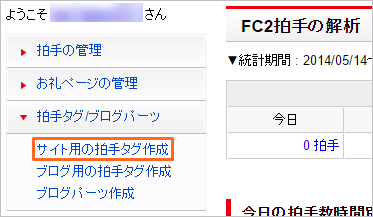
作成した拍手タグは、サイトやブログに貼り付けてください。
これで、拍手の設置ができます。
2・拍手にお礼ページを設置しよう
FC2拍手では、拍手した後の画面に、お礼のメッセージや画像などを載せてお礼の気持ちを伝える「お礼ページ」を自分で作成することができます。
拍手してくれた人へのお礼の文章、画像、などを自分で編集できるので、
サイトにあったお礼ページを作成できます。
お礼ページを作成する。
拍手ページに設置する「お礼ページ」を作成します。
PCやスマートフォン共通のお礼ページの作成は、「お礼ページの管理」>「PC用のお礼ページ設定」で行います。
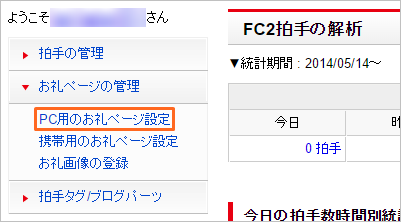
フィーチャーフォンのお礼ページの作成は、「携帯用のお礼ページの設定」で行います。
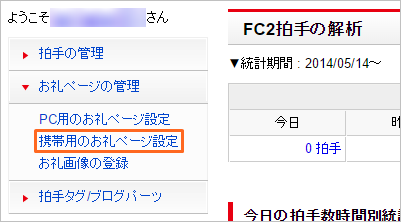
「PC用のお礼ページ設定」
「PC用のお礼ページ設定」ではパソコン用のお礼ページを作成します。
※また、お礼ページは複数作成することができます。
「拍手の設定」にて、「拍手送信の無制限」を「する」に設定していると、
拍手ページで、拍手の連続送信をした際に、順番に表示されるようになります。
また、「表示モード」を変更すると、拍手の連続送信の際の表示方法を変更することができます。
「PC用のお礼ページ設定」でのお礼ページの作成の仕方はこちらから。
「携帯用のお礼ページの設定」
携帯で表示されるお礼ページは、「携帯用のお礼ページの設定」で作成してください。
「携帯用のお礼ページの設定」でのお礼ページの作成の仕方はこちらから。
拍手にお礼ページを設置する
お礼ページを作成しただけでは、拍手ページにお礼ページが設置されたことになりません。
拍手にお礼ページを設置するには、
管理画面「拍手の管理」>「拍手ページ一覧」より、
作成したお礼ページを拍手に設置します。
お問い合わせ
ヘルプをご覧になっても問題が解決されない場合は、サポートへお問い合わせください。
FC2拍手に関するお問い合わせはこちら